用户反映自己电脑上的微软输入法打字的时候不显示选字框了,如果不显示选字框,我们打字操作就比较麻烦呀,那要怎么解决这样的问题呢,首先是点击右下角的输入法,接着打开微软拼音的选项,找到常规选项中的兼容性,打开兼容性下方的选项就可以啦,轻松解决电脑微软输入法打字不显示选字框的问题。
电脑微软输入法打字不显示选字框解决教程
1、点击右下角的输入法然后点击,选择“语言首选项”
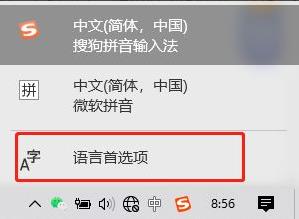
2、点击中文,然后选择左下角的“选项”
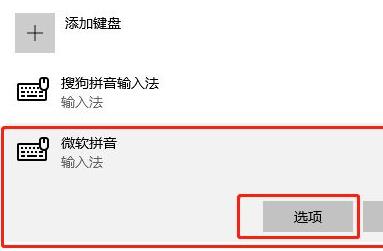
3、找到“微软拼音”再次点击“选项”
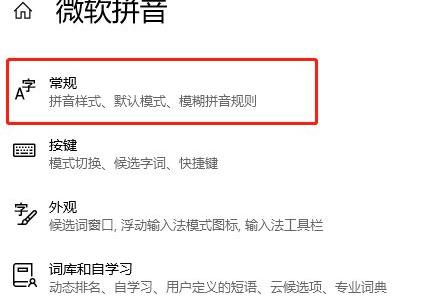
4、点击下面的“常规”
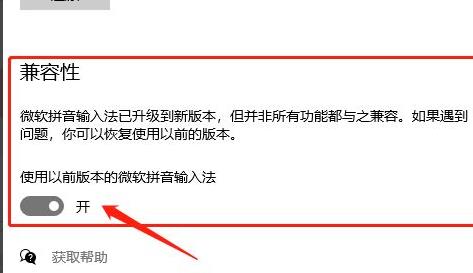
5、最后将兼容性下面的开关打开即可
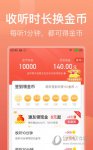
大小:9.68M
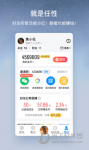
大小:76.68M
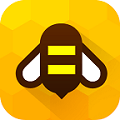
大小:50.8M

大小:11M

大小:16.8M